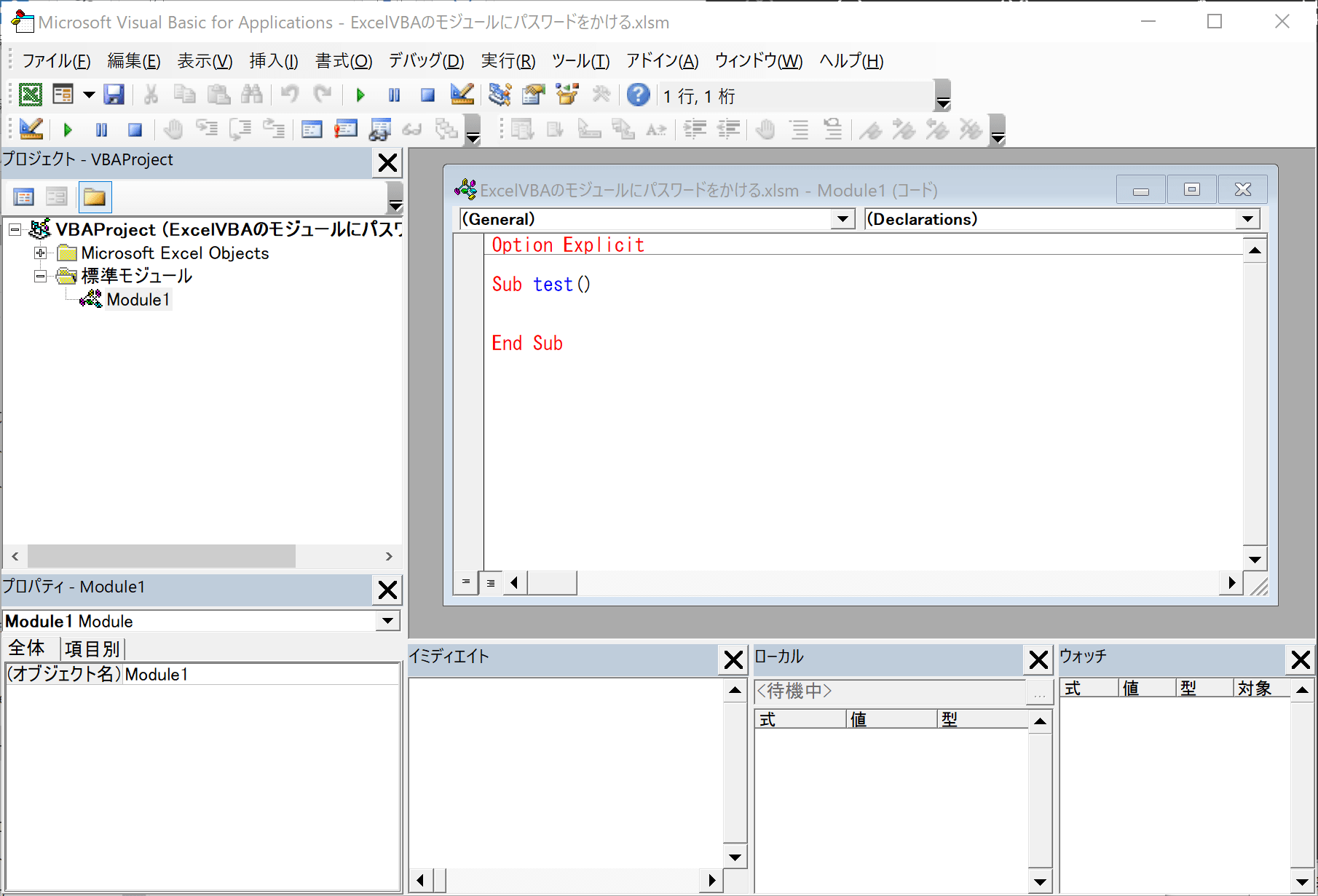【VBA】ExcelVBAのモジュールにパスワードをかける
ExcelVBAのモジュールにパスワードをかける方法と解除する方法をまとめました。
モジュールにパスワードを設定する
VBAエディターを開きます。
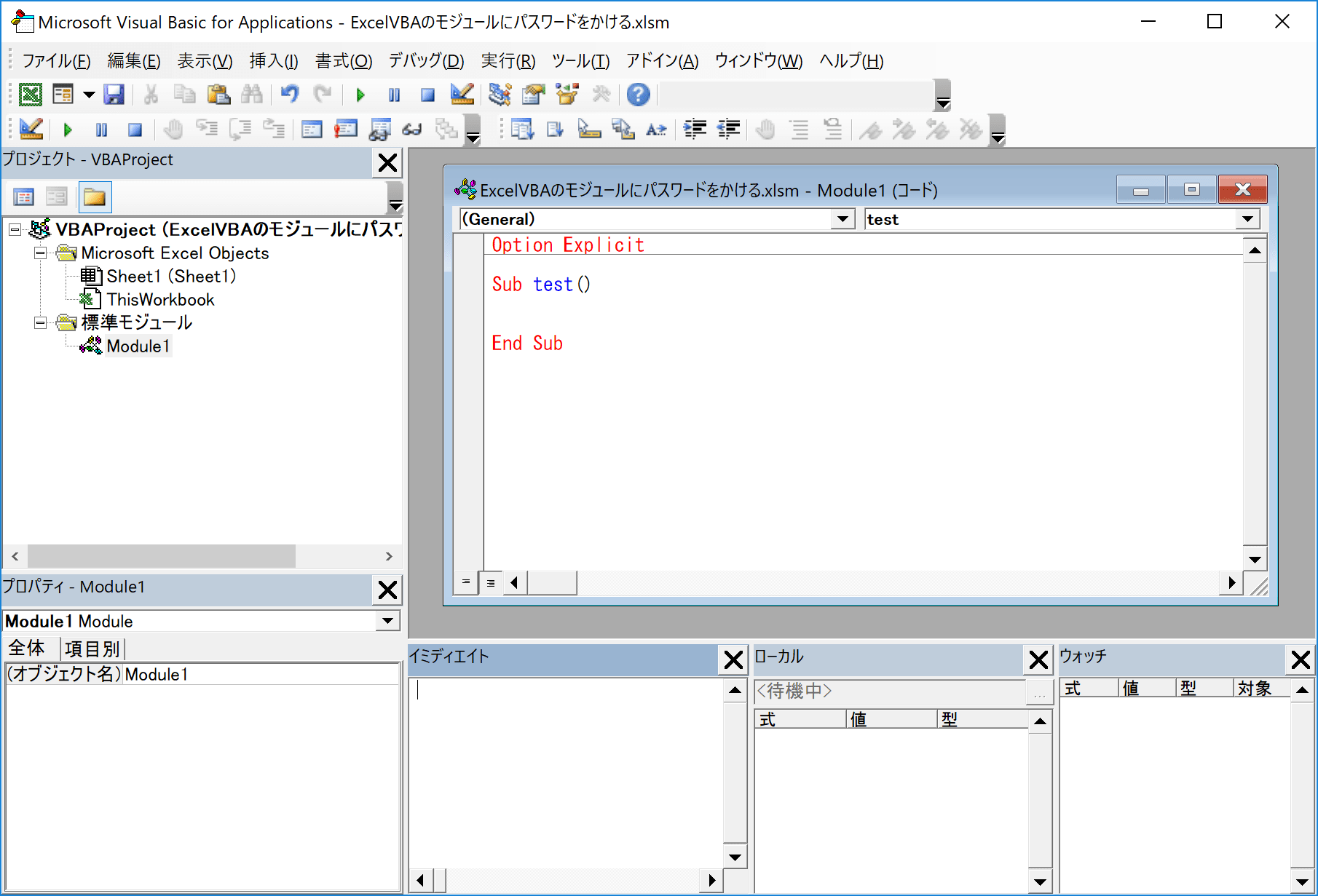
ツールをクリックし、VBAProjectのプロパティを選択します。
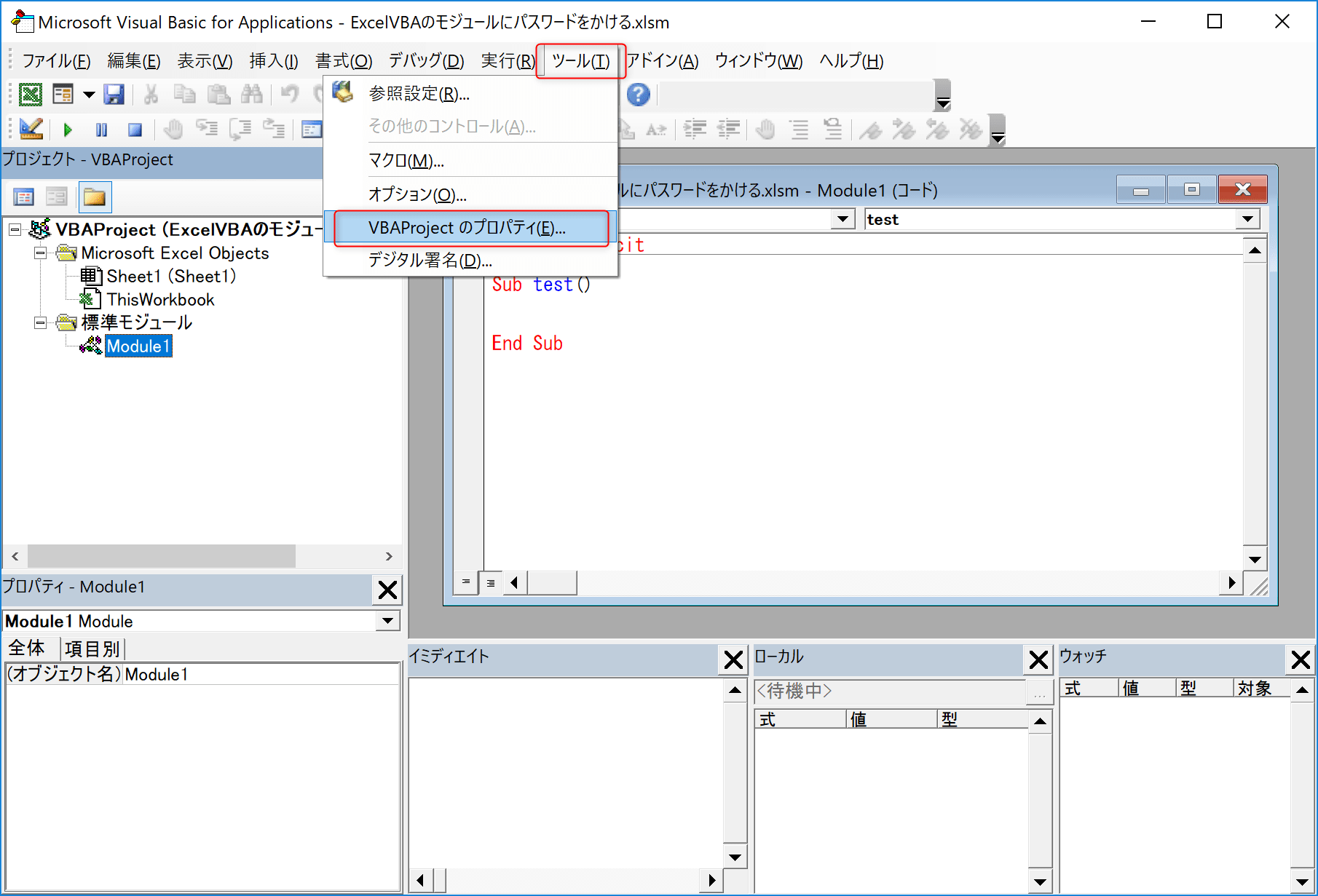
保護タブを選択します。
- 「プロジェクトを表示用にロックする」にチェックを入れます。
- 「パスワード」と「パスワードの確認入力」にパスワードを入力します。今回はパスワードに「test」と入力してみます。
- OKを押します。
Warning
今回はモジュールにパスワードを設定するテストのためパスワードを簡単なものにしています。
実際にパスワードをかける場合は、もっと複雑なものを使用してください。
Warning
パスワードを忘れるとVBAProjectを開けなくなるので、注意してください。
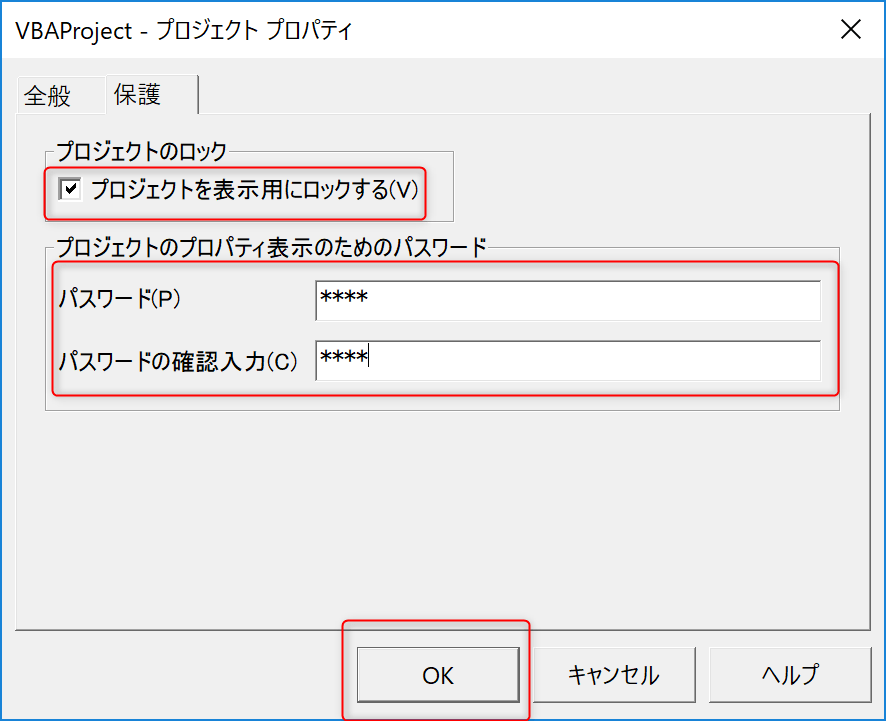
パスワードをかけたExcelファイルを保存して閉じます。
Excelファイルを開きます。
VBAエディターを開き、VBAProjectをダブルクリックします。

パスワード入力画面が表示されるので、さきほど設定したパスワードを入力してOKを押します。
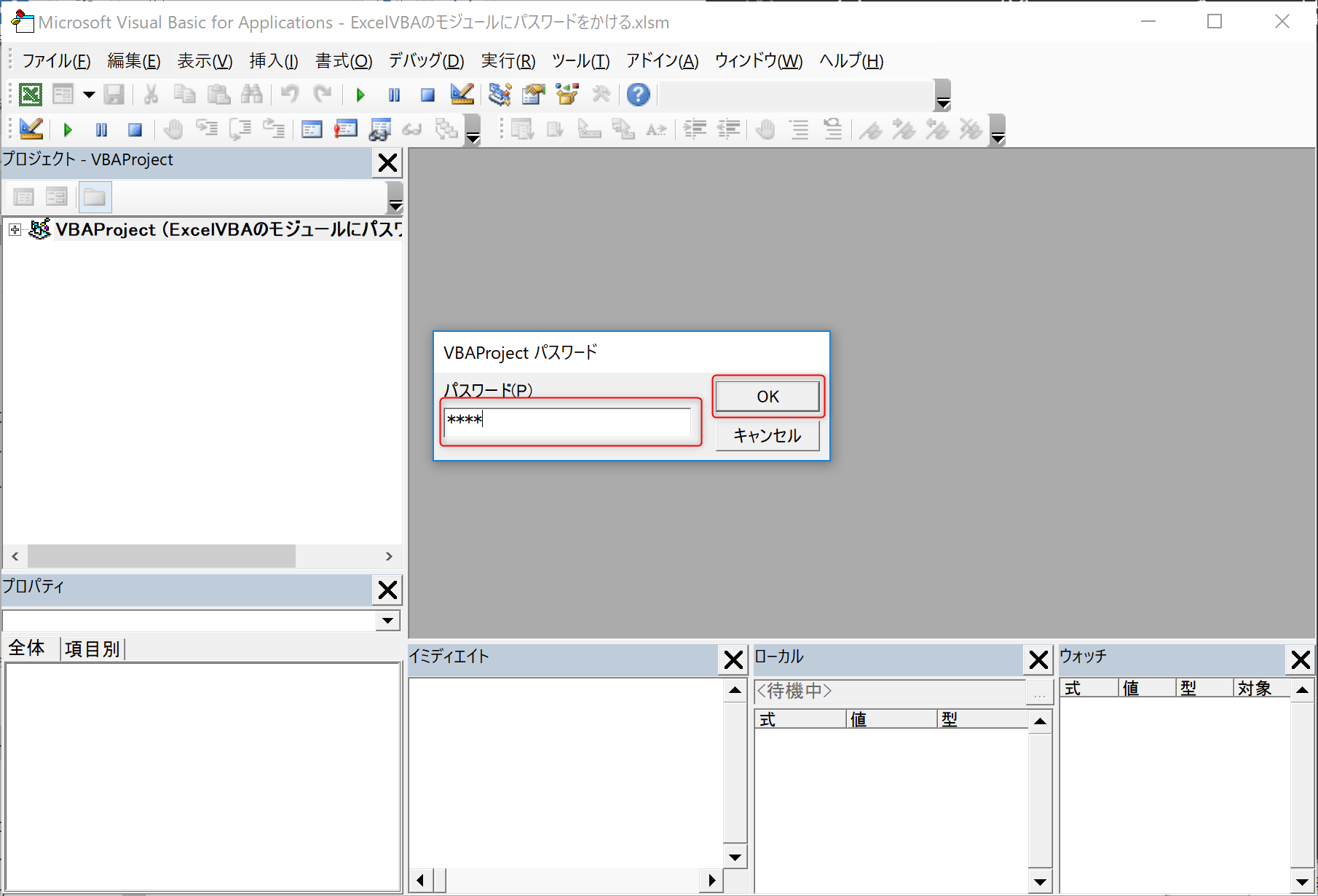
ロックが解除され、モジュールの内容を見ることができるようになります。
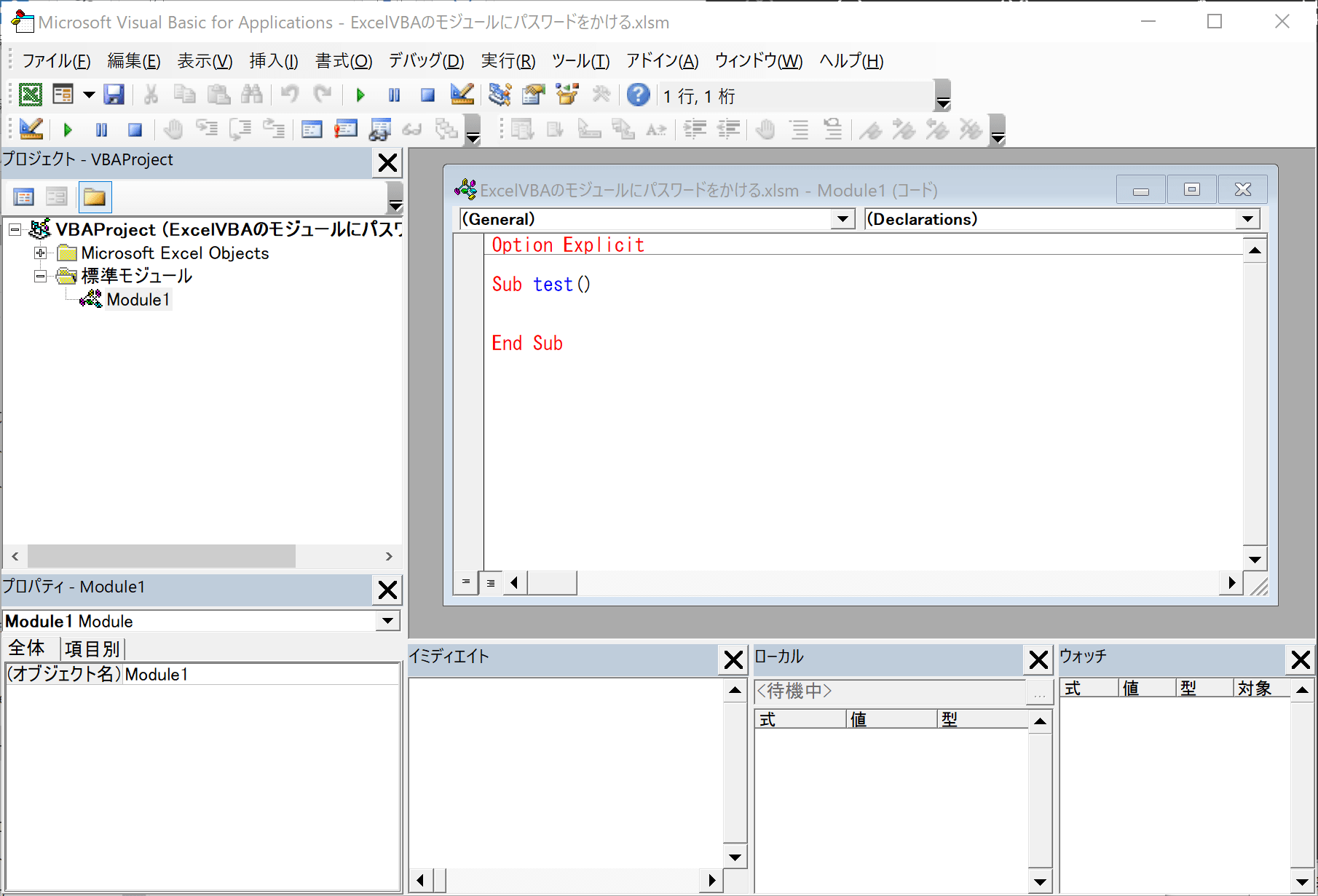
モジュールのパスワードを解除する
VBAエディターを開き、VBAProjectをダブルクリックします。

パスワード入力画面が表示されるので、パスワードを入力してOKを押します。
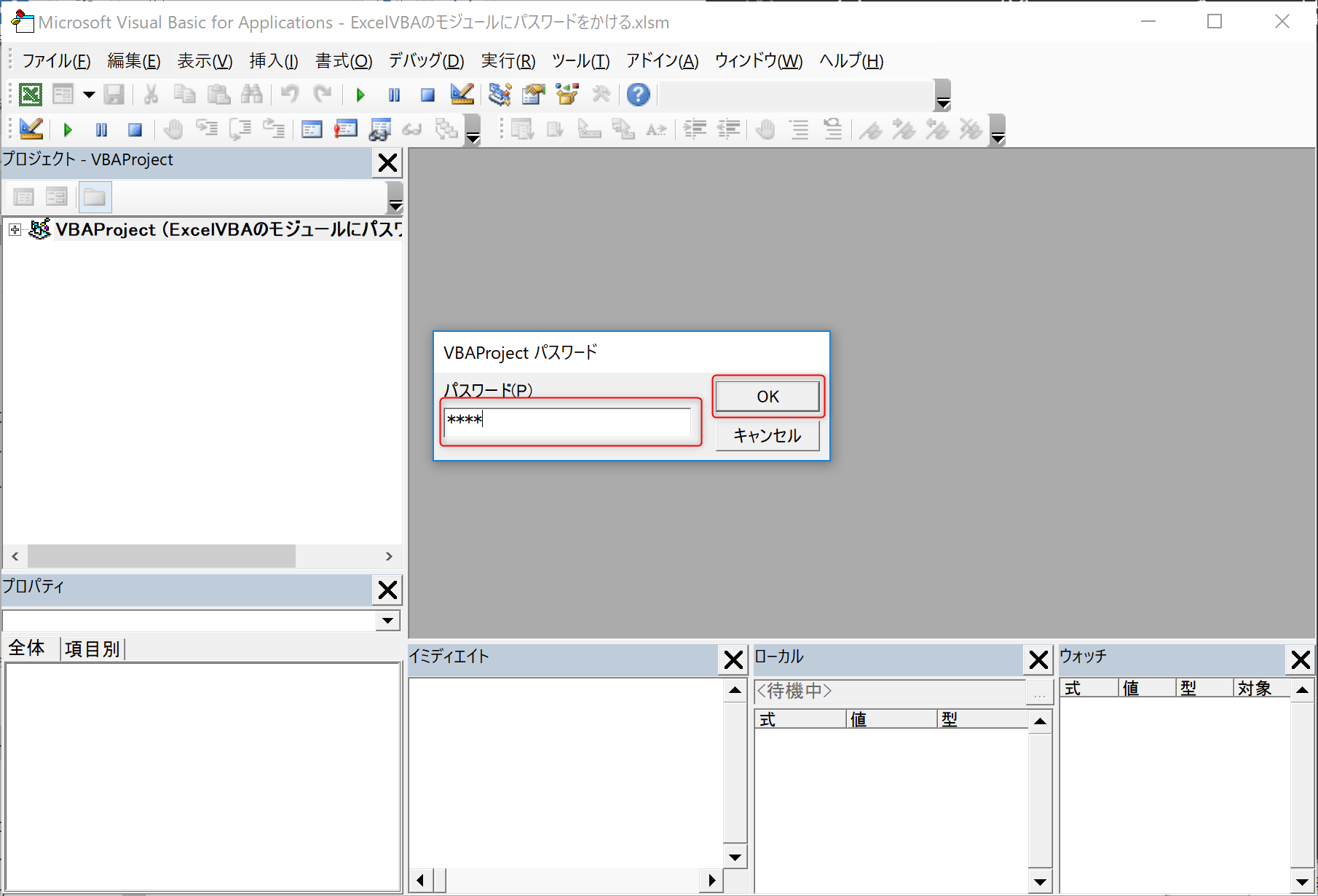
ツールをクリックし、VBAProjectのプロパティを選択します。
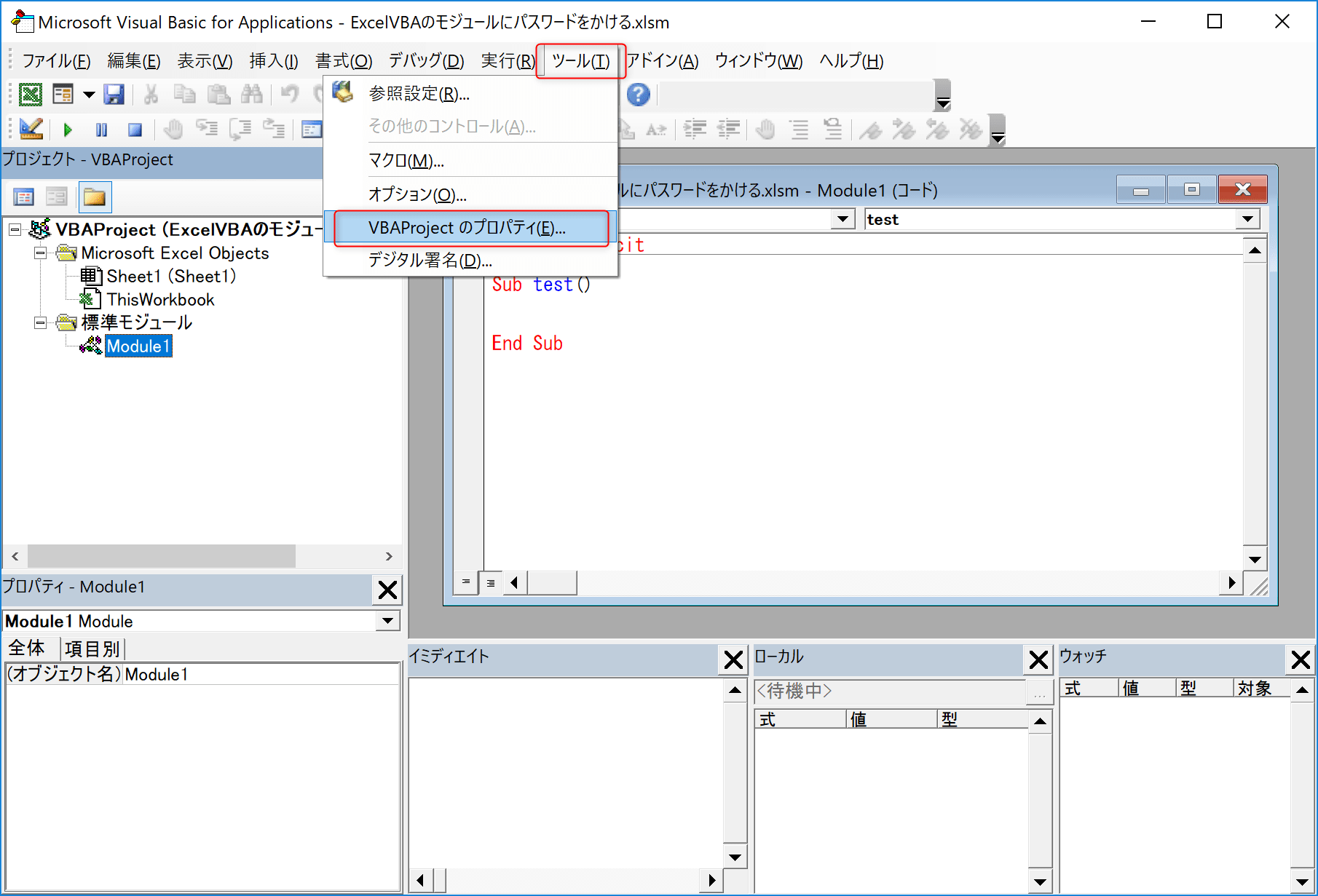
保護タブをクリックします。
- 「プロジェクトを表示用にロックする」のチェックを外します
- 「パスワード」と「パスワードの確認入力」を空欄にします。
- OKを押します。
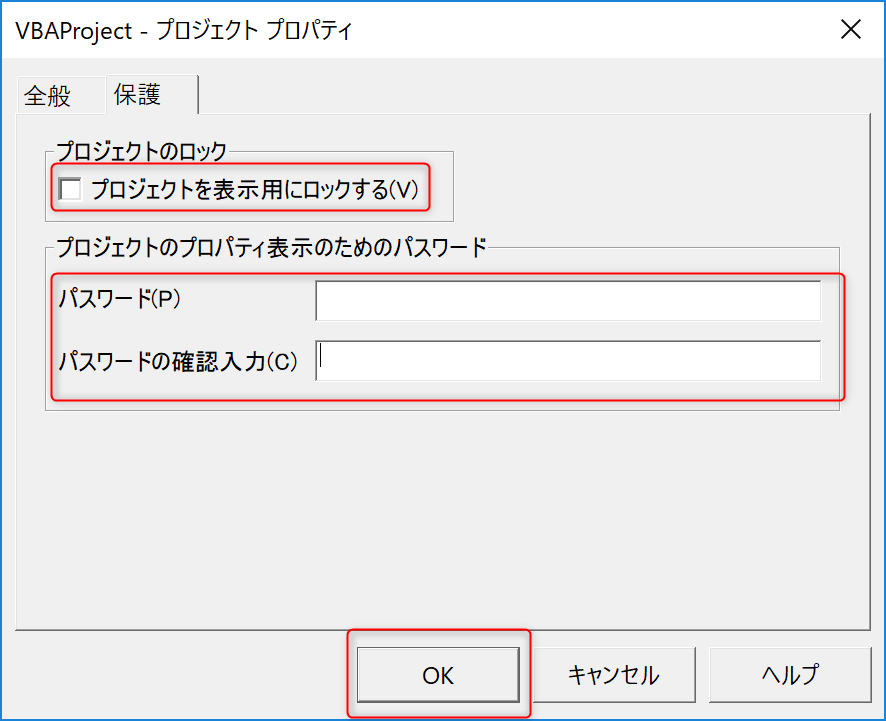
パスワードを解除したExcelファイルを保存して閉じます。
Excelファイルを開き、VBAエディターを開くとパスワードを入力せずにモジュールを見ることができます。